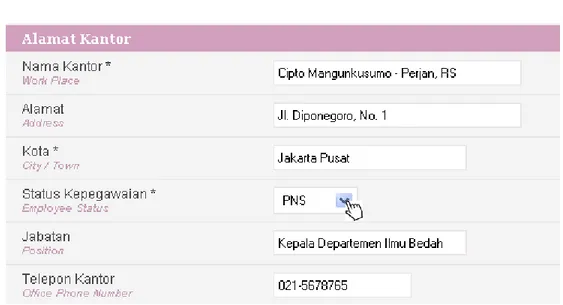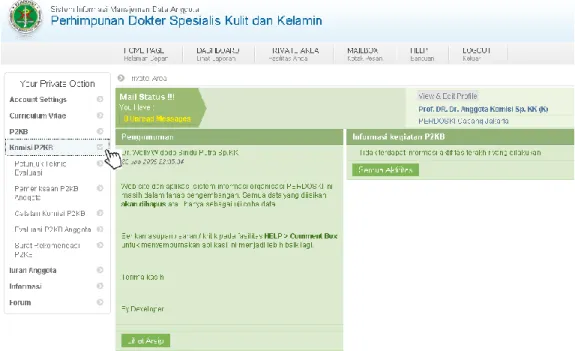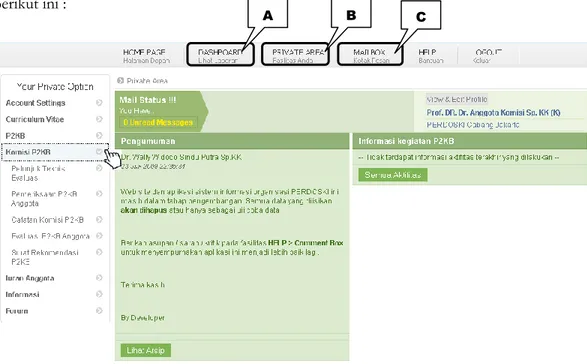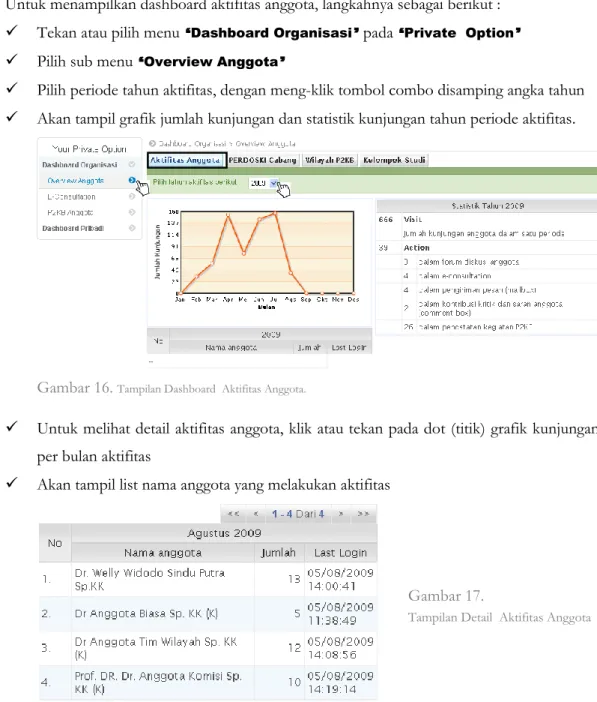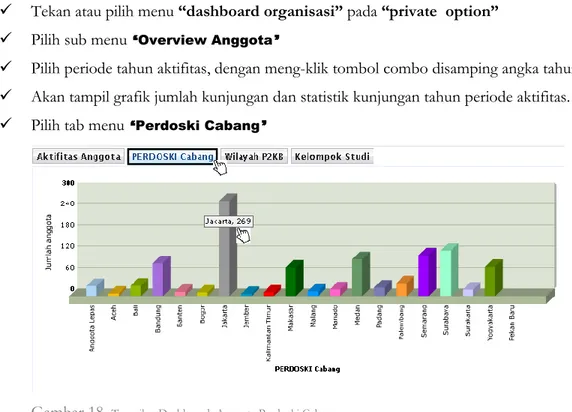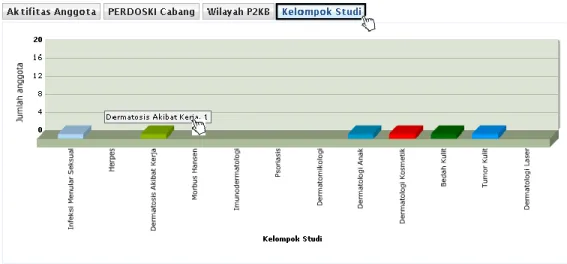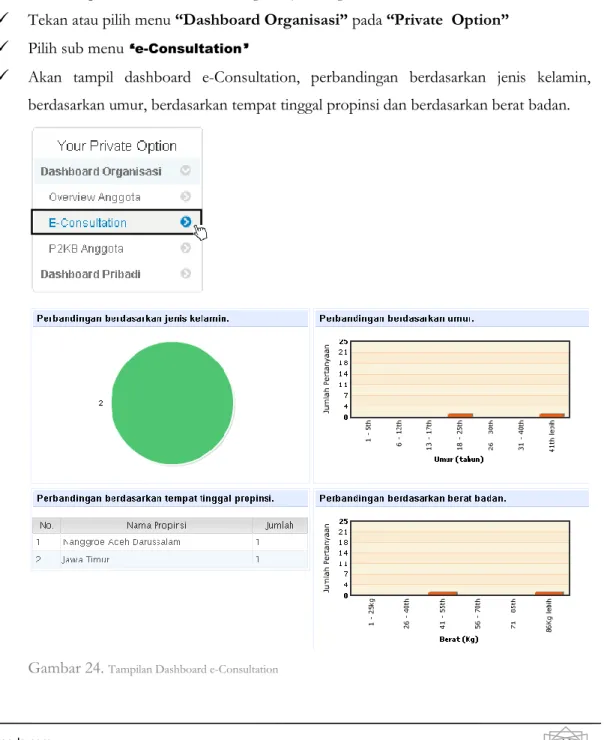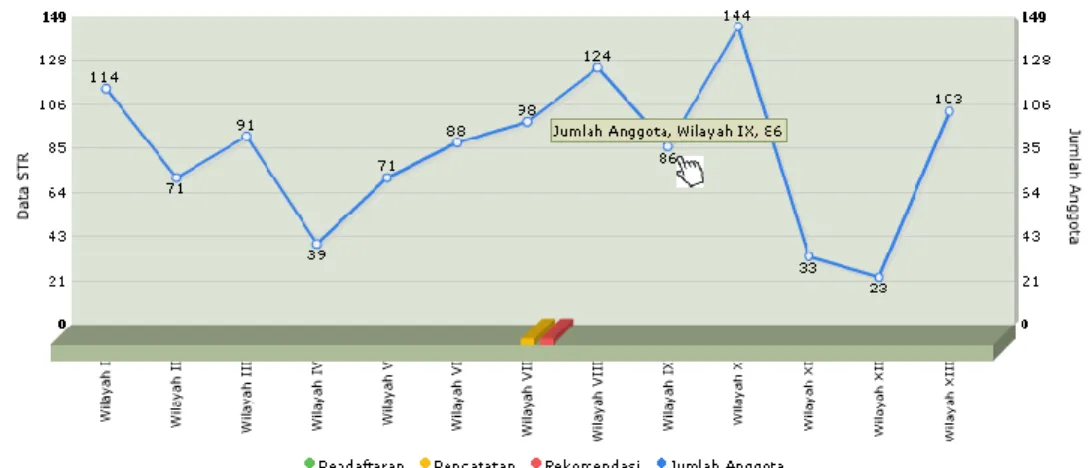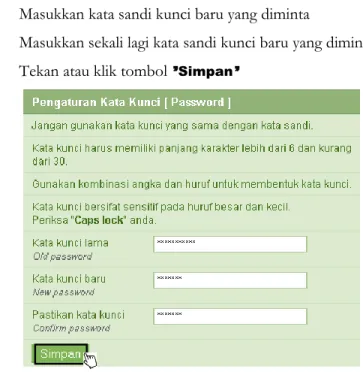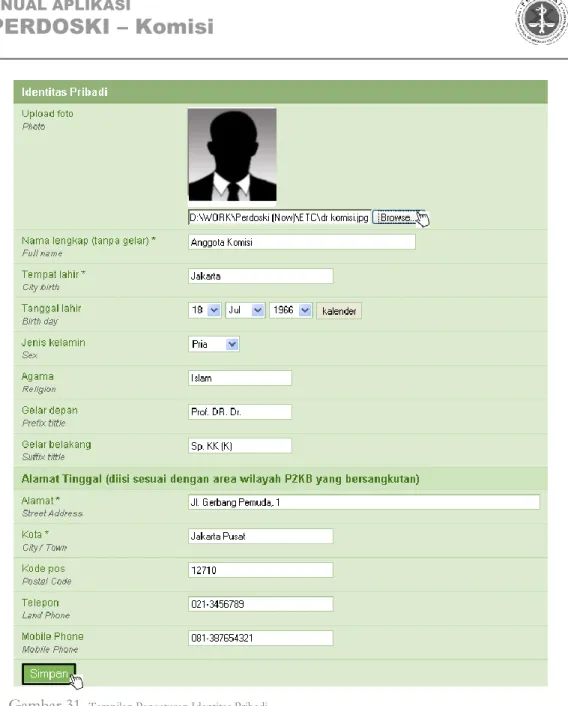| 1
i
@ 2009, enmeds corp.
USER MANUAL APLIKASI
P2KB PERDOSKI – Komisi
COVER ... i DAFTAR ISI ... ... ii I. PENDAHULUAN ... .... 1 1.1 Pendahuluan ... ... 1 1.2 Cara Penggunaan ... ... 1 1.3 Langkah-langkah Persiapan ... ... 2 II. REGISTRASI ... ... 3 2.1 Petunjuk Umum... ... 3 2.2 Langkah Mendaftar ... ... 3 2.3 Cara Mendaftar ... ... 4 2.3.1 Basic Data ... ... 42.3.2 Alamat Tempat Tinggal ... ... 4
2.3.3 Keterangan Keanggotaan ... ... 5
2.3.4 Keterangan Pendidikan ... ... 5
2.3.5 Keterangan Kantor ... ... 6
2.3.6 Contact Information ... ... 7
2.4 Konfirmasi/Verifikasi Pendaftaran ... ... 7
III. LOGIN SEBAGAI ANGGOTA KOMISI... ... 9
3.1 Petunjuk Umum... ... 9
3.2 Langkah Awal Login ... ... 9
IV. MENU PRIVATE AREA ... ... 11
4.1 Pendahuluan ... ... 11
4.2 Menu-menu dalam Aplikasi ... ... 11
A. Dashboard ... ... 11
A.1. Dashboard Organisasi ... ... 11
A.1.1 Overview Anggota... ... ... 12
A.1.1.1 Menampilkan Dashboard Aktivitas Anggota... ... ... 12
A.1.1.2 Menampilkan Dashboard Perdoski Cabang... ... ... 13
A.1.1.3 Menampilkan Dashboard Wilayah P2KB... ... ... 14
A.1.1.4 Menampilkan Dashboard Kelompok Studi... ... ... 15
A.1.2 e-Consultation ... ... 16
A.1.2.1 Menampilkan Dashboard e-Consultation... ... ... 16
A.1.3. P2KB Angota ... ... 17
A.1.3.1 Menampilkan Dashboard Aktifitas Kegiatan P2KB... 17
A.1.3.2 Menampilkan Dashboard Hasil Kegiatan P2KB... ... ... 18
DAFTAR ISI
ii
@ 2009, enmeds corp.
USER MANUAL APLIKASI
P2KB PERDOSKI – Komisi
B. Private Area ... ... 19
B.1. Account Setting ... ... 19
B.1.1 Pengaturan Email... ... ... 19
B.1.2 Pengaturan Informasi Pribadi... ... ... 19
B.1.3 Pengaturan Kata Sandi (User ID)... ... ... 20
B.1.4 Pengaturan Kata Kunci (Password)... ... ... 21
B.2. Curriculum Vitae ... ... 21
B.2.1 Identitas Pribadi... ... ... 21
B.2.2 Pendidikan... ... ... 22
B.2.2.1 Menambah Data Pendidikan ... ... ... 22
B.2.2.2 Mengedit Data Pendidikan ... ... ... 23
B.2.2.3 Menghapus Data Pendidikan ... ... ... 24
B.2.3 Tempat Kerja Utama... ... ... 24
B.2.4 Tempat Praktik... ... 25
B.2.4.1 Menambah Data Tempat Praktik ... ... ... 25
B.2.4.2 Mengedit Data Tempat Praktik ... ... ... 26
B.2.4.3 Menghapus Data Tempat Praktik ... ... ... 27
B.2.5 Data Keanggotaan... ... ... 27
B.3. Komisi Pusat P2KB ... ... 29
B.3.1 Petunjuk Teknis... ... ... 29
B.3.2 Pemeriksaan P2KB Anggota ... ... ... 30
B.3.2.1 Melakukan Pemeriksaan P2KB Anggota... ... ... 30
B.3.3 Catatan Komisi... ... ... 32
B.3.3.1 Menampilkan Catatan Komisi... ... ... 32
B.3.3.2 Menambahkan Catatan Komisi... ... ... 33
B.3.3.3 Menghapus Catatan Komisi... ... ... 33
B.3.4 Evaluasi P2KB Anggota... ... ... 34
B.3.4.1 Menampilkan Evaluasi P2KB Anggota... ... ... 34
B.3.4.2 Rekapitulasi Nilai SKP Anggota... ... ... 35
B.3.4.3 Borang Penilaian Diri... ... ... 36
B.3.4.4 Hasil Evaluasi P2KB... ... ... 37
B.3.4.5 Surat Rekomendasi P2KB... ... ... 38
B.3.5 Surat Rekomendasi P2KB... ... ... 39
B.3.5.1 Menampilkan Surat Rekomendasi P2KB... ... ... 39
B.4. Iuran Anggota ... ... 42
B.4.1 Informasi Iuran Anggota... ... ... 42
iii
@ 2009, enmeds corp.
USER MANUAL APLIKASI
P2KB PERDOSKI – Komisi
B.4.2 Laporan Iuran Angota... ... ... 43
B.4.2.1 Menampilkan Print Out Laporan Iuran Anggota... ... ... 44
B.5 Informasi... ... ... 46
B.5.1 Data Anggota Perdoski... ... ... 46
b.5.2 MDVI... ... 47
b.5.3 DPP (Dewan Pertimbangan Profesi) ... ... 47
b.5.3.1 Pengurus Pusat ... ... 47
b.5.3.2 Perwakilan per Cabang ... ... 48
b.5.3.3 Tata Laksana Pengaduan ... ... 48
b.5.3.4 Buku Pedoman Pertimbangan Profesi ... ... 49
B.6 Forum... ... ... 50
B.6.1 Forum Diskusi Anggota... ... ... 50
B.6.1.1 Menambahkan Topik pada Forum Diskusi Anggota... ... ... 51
B.6.2 e-Consultation... ... ... 51
B.6.2.1 Menambahkan Jawaban e-Consultation... ... ... 52
C. Mailbox ... ... 53
C.1. Compose ... ... 53
C.2. Inbox ... ... 54
C.2.1 Menghapus Inbox ... ... 54
C.3. Sent Item ... 55
C.3.1 Menghapus Sent Item ... ... 55
V. PENUTUP ... ... 56
5.1 Penutup... ... 56
1
@ 2009, enmeds corp.
USER MANUAL APLIKASI
P2KB PERDOSKI – Komisi
1.1 Pendahuluan
User Manual P2KB PERDOSKI (Pengembangan Pendidikan Keprofesian Berkelanjutan Perhimpunan Dokter Spesialis Kulit dan Kelamin), Modul-6 tentang “Aplikasi P2KB Anggota Komisi” berisi informasi tata-cara registrasi sebagai User Anggota Komisi dan cara menggunakan fasilitas Aplikasi P2KB – Anggota Komisi, yang ada di halaman Privat yang bertujuan agar pemakai (User Anggota Komisi) dapat mengisi informasi yang dibutuhkan di sistem tersebut dengan benar, sehingga aplikasi-aplikasi di dalamnya dapat di akses secara maksimal. Secara garis besar, User Manual Aplikasi P2KB Anggota Komisi Perdoski ini dimaksudkan untuk memberikan petunjuk atau panduan kepada Anggota Komisi Perdoski agar bisa mengatur dan memverifikasi ulang data-data anggota dalam Aplikasi P2KB Website PERDOSKI sesuai dengan aturan yang telah disepakati PERDOSKI Pusat, yang dalam hal ini organisasi PERDOSKI.
1.2 Cara Penggunaan
Umum
User Manual Aplikasi P2KB PERDOSKI ini dibuat dengan asumsi bahwa si pemakai (User Anggota Komisi) telah mengetahui dan dapat mengoperasikan komputer dengan sistem operasi Microsoft Windows. Hal tersebut tidak diasumsikan bahwa si pemakai baru mengetahuinya setelah menggunakan User Manual Aplikasi P2KB Anggota Komisi PERDOSKI ini.
Organisasi
“User Manual” ini diawali dengan Daftar Isi, yang akan memudahkan si pemakai (User Anggota Komisi) untuk menemukan apa yang ingin diketahuinya dengan cepat dan mudah. Dalam daftar isi akan terdiri dari : bab dan sub bab. Tiap bab akan mencakup sub-sub bab dari setiap proses yang akan dilakukan dalam prosesnya. Dalam setiap bab maupun sub bab akan dijelaskan cara-cara pengisian form yang tergambar dari satu proses kegiatan yang merupakan satu kesatuan.
Ketentuan Dokumen
Beberapa ketentuan dibuat untuk memudahkan bagi pemakai (Anggota Komisi) untuk memahami “User Manual Member PERDOSKI, Modul-6, Aplikasi P2KB Anggota Komisi P2KB” ini.
2
@ 2009, enmeds corp.
USER MANUAL APLIKASI
P2KB PERDOSKI – Komisi
1.3 Langkah-langkah Persiapan
Untuk dapat masuk ke dalam Aplikasi Registrasi Member PERDOSKI diperlukan beberapa tahapan persiapan yang harus dilakukan :
Step 1 Nyalakan PC Anda atau pastikan bahwa komputer Anda dalam posisi ”On” Step 2 Pastikan bahwa komputer Anda telah terhubung dengan internet dan telah di instal
dengan browser Internet Explorer atau Mozilla Firefox.
Step 3 Isikan alamat url-nya : www.perdoski.org akan tampil halaman/menu utama Website Perdoski , seperti tampak dalam gambar 1.
3
@ 2009, enmeds corp.
USER MANUAL APLIKASI
P2KB PERDOSKI – Komisi
2.1 Petunjuk Umum
Jika Anda belum mempunyai account dan menjadi member, maka anda di haruskan untuk mendaftar terlebih dahulu agar dapat mengakses aplikasi
2.2 Langkah Awal Mendaftar
Untuk mendaftar sebagai User Member langkah-langkahnya, adalah sebagai berikut : Masukan alamat URL Perdoski : www.perdoski.org
Pada web browser Internet Explorer atau Mozilla Firefox.
Klik atau tekan tombol”Membership”padaMenu Utama.
Di menu utama kolom atas
Klik atau tekan tombol ”Registration Info”untuk mendapatkan informasi tata cara
mendaftar
Jika Anda sudah memahami tata cara mendaftar, silahkan ”klik” atau tekan tombol
”Start Registration”
Gambar 2. Halaman Registrasi Member
4
@ 2009, enmeds corp.
USER MANUAL APLIKASI
P2KB PERDOSKI – Komisi
2.3 Cara Mendaftar
Berikut ini adalah register dengan menggunakan contoh nama user : ”Anggota Komisi P2KB”
2.3.1 Basic Data
Masukkan nama lengkap Anda, sesuai identitas (KTP) Masukkan nama kota tempat lahir
Masukkan tanggal lahir, tekan “tombol combo” kalender, untuk melihat detail dan memastikan hari dan tanggal Anda lahir
Pilih jenis kelamin Pilih jenis agama
Masukkan gelar depan, akademik Masukkan gelar belakang, akademik
Gambar 3. Tampilan Form Basic Data Entry
2.3.2 Alamat Tempat Tinggal
Masukkan alamat tempat tinggal, disesuaikan dengan area wilayah Perdoski Masukkan nama kota tempat tinggal
Masukkan nomor kode pos Masukkan nomor telepon rumah Masukkan nomor handphone
5
@ 2009, enmeds corp.
USER MANUAL APLIKASI
P2KB PERDOSKI – Komisi
Gambar 4. Tampilan Form Alamat Tempat Tinggal
2.3.3 Keterangan Keanggotaan
Masukkan nomor keanggotaan IDI Masukkan nomor keanggotaan PERDOSKI Pilih status keanggotaan
Pilih nama wilayah keanggotaan cabang
Gambar 5. Tampilan Form Keterangan Keanggotaan
2.3.4 Keterangan Pendidikan
Masukkan nama institusi/universitas Masukkan spesialisasi I
Masukkan spesialisasi II
Masukkan periode awal/mulai pendidikan Masukkan periode akhir/selesai pendidikan
6
@ 2009, enmeds corp.
USER MANUAL APLIKASI
P2KB PERDOSKI – Komisi
Gambar 6. Tampilan Form Keterangan Pendidikan
2.3.5 Keterangan Kantor
Masukkan nama kantor Masukkan alamat kantor
Masukkan nama kota tempat kantor berada Masukkan jabatan di kantor
Masukkan nomor telepon kantor
7
@ 2009, enmeds corp.
USER MANUAL APLIKASI
P2KB PERDOSKI – Komisi
2.3.6 Contact Information
Masukkan alamat email Masukkan ulang alamat email
Masukkan kode validasi, dengan mengetikan “kombinasi angka dan huruf” dalam kotak yang disamarkan di kolom diatasnya
Tekan atau klik tombol “Daftarkan”
Gambar 8. Tampilan Form Contact Information
2.4 Konfirmasi/Verifikasi Pendaftaran
Setelah mendaftar, akan menerima email konfirmasi tentang pendaftaran, yang bisa dibuka pada kotak “Inbox” account email Anda.
Tekan atau klik pada folder Inbox.
8
@ 2009, enmeds corp.
USER MANUAL APLIKASI
P2KB PERDOSKI – Komisi
Untuk mengetahui detail isi pesan, ”double klik” pada kolom subyek pesan
Akan muncul pesan konfirmasi tentang pendaftaran Anda, seperti ditunjukkan dibawah ini:
Gambar 10. DetailEmail Konfirmasi / Klarifikasi Pendaftaran
Setelah di verifikasi oleh Tim Administrator Cabang, maka Anda akan menerima email verifikasi, yang berisi Account berupa ”ID User” dan ”Password”, yang dapat Anda gunakan untuk masuk ”Login sebagai Anggota Komisi Perdoski”.
9
@ 2009, enmeds corp.
USER MANUAL APLIKASI
P2KB PERDOSKI – Komisi
3.1 Petunjuk Umum
Untuk bisa Login dan mengakses Menu Privat, Anda harus memasukan Account User berupa ”User ID” dan ”Password”di halaman utama. Account ini hanya diberikan kepada User yang telah mendaftar dan telah di verifikasi, sehingga berhak mendapatkan Account sebagai Member Perdoski.
3.2 Langkah Awal Login
Untuk Login sebagai Member dan mengakses menu Private Area, langkah-langkahnya adalah sebagai berikut :
Masukan alamat URL Website Perdoski : www.perdoski.org
Gambar 12. Halaman URL /Alamat Situs Perdoski
Masukkan ”User Id” dan ”Password” pada Menu Loginbox
Gambar 13. Halaman Kolom Login
Klik atau tekan tombol ”Login” untuk masuk ke Aplikasi
10
@ 2009, enmeds corp.
USER MANUAL APLIKASI
P2KB PERDOSKI – Komisi
Akan tampil Menu Utama halaman Privat Area Anggota Komisi P2KB Perdoski
11
@ 2009, enmeds corp.
USER MANUAL APLIKASI
P2KB PERDOSKI – Komisi
4.1 Pendahuluan
Sebagai user member yang telah terdaftar dan mempunyai “Account”, Anda diberikan hak
penuh untuk mengakses fasilitas-fasilitas menu yang terdapat di dalam aplikasi ini. Menu-menu ini terdiri atas menu Dashboard, Private Area, Mailbox. Adapun penjelasan dari
masing-masing menu akan di uraikan secara terperinci urut berdasarkan arah kolom A, B, C berikut ini :
Gambar 15. Menu-menu di Halaman Private Area
4.2 Menu-menu dalam Aplikasi
A. DASHBOARD
Menu dashboard berfungsi untuk menampilkan laporan kegiatan. Pada menu ini Anda bisa mengakses menu dashboard organisasi anggota.
A.1 Dashboard Organisasi
Pada menu ini terdapat fasilitas untuk statistik hasil kegiatan setiap anggota organisasi, meliputi overview anggota, e-Consultation dan P2KB anggota.
IV. MENU-MENU PRIVATE AREA
12
@ 2009, enmeds corp.
USER MANUAL APLIKASI
P2KB PERDOSKI – Komisi
A.1.1 Overview Anggota
Pada menu ini terdapat fasilitas untuk memetakan anggota organisasi berdasarkan informasi yang dimiliki.
A.1.1.1 Menampilkan Dashboard Aktifitas Anggota
Untuk menampilkan dashboard aktifitas anggota, langkahnya sebagai berikut : Tekan atau pilih menu “Dashboard Organisasi” pada “Private Option”
Pilih sub menu “Overview Anggota”
Pilih periode tahun aktifitas, dengan meng-klik tombol combo disamping angka tahun Akan tampil grafik jumlah kunjungan dan statistik kunjungan tahun periode aktifitas.
Gambar 16. Tampilan Dashboard Aktifitas Anggota.
Untuk melihat detail aktifitas anggota, klik atau tekan pada dot (titik) grafik kunjungan per bulan aktifitas
Akan tampil list nama anggota yang melakukan aktifitas
Gambar 17.
13
@ 2009, enmeds corp.
USER MANUAL APLIKASI
P2KB PERDOSKI – Komisi
A.1.1.2 Menampilkan Dashboard Perdoski Cabang
Untuk menampilkan dashboard Perdoski Cabang, langkahnya sebagai berikut : Tekan atau pilih menu “dashboard organisasi” pada “private option”
Pilih sub menu “Overview Anggota”
Pilih periode tahun aktifitas, dengan meng-klik tombol combo disamping angka tahun Akan tampil grafik jumlah kunjungan dan statistik kunjungan tahun periode aktifitas. Pilih tab menu “Perdoski Cabang”
Gambar 18. Tampilan Dashboard Anggota Perdoski Cabang
Untuk melihat data anggota per cabang, klik atau tekan pada diagram batang nama cabang Perdoski
Akan tampil list nama anggota Perdoski Cabang dimaksud.
14
@ 2009, enmeds corp.
USER MANUAL APLIKASI
P2KB PERDOSKI – Komisi
A.1.1.3 Menampilkan Dashboard Wilayah P2KB
Untuk menampilkan dashboard Wilayah P2KB, langkahnya sebagai berikut : Tekan atau pilih menu “Dashboard Organisasi” pada “Private Option”
Pilih sub menu “Overview Anggota”
Pilih tab menu “Wilayah P2KB”
Akan tampil grafik diagram batang nama wilayah P2KB
Gambar 20. Tampilan Dashboard Wilayah P2KB
Untuk melihat data anggota per wilayah P2KB, klik pada diagram batang nama wilayah P2KB
Akan tampil list nama anggota wilayah cabang Perdoski dimaksud.
15
@ 2009, enmeds corp.
USER MANUAL APLIKASI
P2KB PERDOSKI – Komisi
A.1.1.4 Menampilkan Dashboard Kelompok Studi
Untuk menampilkan dashboard wilayah P2KB, langkahnya sebagai berikut : Tekan atau pilih menu “Dashboard Organisasi” pada “Private Option”
Pilih sub menu “Overview Anggota”
Pilih tab menu “Kelompok Studi”
Akan tampil grafik diagram batang nama wilayah P2KB
Gambar 22. Tampilan Dashboard Kelompok Studi
Untuk melihat data anggota di kelompok studi, klik pada diagram batang nama kelompok studi Perdoski.
Akan tampil list nama anggota kelompok studi dimaksud.
16
@ 2009, enmeds corp.
USER MANUAL APLIKASI
P2KB PERDOSKI – Komisi
A.1.2 e-Colsultation
Pada menu ini terdapat fasilitas berupa statistik interaksi antara anggota organisasi dan masyarakat.
A.1.2.1 Menampilkan Dashboard e-Consultation
Untuk menampilkan e-Consultation, langkahnya sebagai berikut :
Tekan atau pilih menu “Dashboard Organisasi” pada “Private Option”
Pilih sub menu “e-Consultation”
Akan tampil dashboard e-Consultation, perbandingan berdasarkan jenis kelamin, berdasarkan umur, berdasarkan tempat tinggal propinsi dan berdasarkan berat badan.
17
@ 2009, enmeds corp.
USER MANUAL APLIKASI
P2KB PERDOSKI – Komisi
A.1.3 Dashboard P2KB Anggota
Pada menu ini terdapat fasilitas berupa aktifitas dan perolehan nilai P2KB anggota
A.1.3.1 Menampilkan Dashboard Aktifitas Kegiatan P2KB
Untuk menampilkan dashboard aktifitas kegiatan P2KB, langkahnya sebagai berikut : Tekan atau pilih menu “Dashboard Organisasi” pada “Private Option”
Pilih sub menu “P2KB Anggota”
Pilih tab menu “Aktifitas Kegiatan P2KB”
Akan tampil tabel grafik perbandingan kegiatan P2KB yang dilakukan anggota
Untuk menampilkan grafik pencatatan kegiatan P2KB anggota per periode tahun kegiatan P2KB, pilih tombol tahun
Tekan atau klik tombol “Tampilkan”
18
@ 2009, enmeds corp.
USER MANUAL APLIKASI
P2KB PERDOSKI – Komisi
a.1.2.2 Menampilkan Dashboard Hasil Kegiatan P2KB
Untuk menampilkan dashboard hasil kegiatan P2KB, langkahnya sebagai berikut : Tekan atau pilih menu “Dashboard Organisasi” pada “Private Option”
Pilih sub menu “P2KB Anggota”
Pilih tab menu “Hasil Kegiatan P2KB”
Akan tampil tabel grafik perbandingan data STR yang diajukan dengan Surat Rekomendasi.
Untuk melihat keterangan jumlah anggota pada wilayah P2KB, klik pada “dot” (titik) ujung grafik
19
@ 2009, enmeds corp.
USER MANUAL APLIKASI
P2KB PERDOSKI – Komisi
B. PRIVATE AREA
Di dalam menu Private Area ini terdapat fasilitas yang disediakan untuk anggota komisi. Pada menu terdapat 6 menu yang dapat diakses, yaitu : Account Setting, Curriculum Vitae, Komisi P2KB, Iuran Anggota, Informasi dan Forum.
B.1 Account Setting
Pada menu ini terdapat fasilitas untuk mengatur data Akun anggota komisi, meliputi pengaturan email, pengaturan informasi pribadi, pengaturan kata sandi dan pengaturan kata kunci.
B.1.1 Pengaturan Email
Untuk pengaturan email, langkahnya sebagai berikut : Cek email lama Anda
Masukan email baru yang diminta Tekan atau klik tombol ”Simpan”
Gambar 27. Tampilan Form Pengaturan Email
B.1.2 Pengaturan Informasi Pribadi
Untuk mengatur informasi pribadi, langkahnya sebagai berikut : Pilih peruntukan tampilan identitas pribadi
Pilih peruntukan tampilan informasi pendidikan Pilih peruntukan tampilan tempat praktik Pilih peruntukan tampilan alamat tinggal Tekan atau klik tombol ”Simpan”
20
@ 2009, enmeds corp.
USER MANUAL APLIKASI
P2KB PERDOSKI – Komisi
Gambar 28. Tampilan Pengaturan Informasi Pribadi
B.1.3 Pengaturan Kata Sandi (User ID)
Untuk pengaturan kata sandi, langkahnya sebagai berikut : Cek kata sandi lama Anda
Masukkan kata sandi baru yang diminta Tekan atau klik tombol ”Simpan”
Gambar 29. Tampilan Pengaturan Kata Sandi
21
@ 2009, enmeds corp.
USER MANUAL APLIKASI
P2KB PERDOSKI – Komisi
B.1.4 Pengaturan Kata Kunci (Password)
Untuk pengaturan kata kunci, langkahnya sebagai berikut : Masukkan kata kunci lama Anda
Masukkan kata sandi kunci baru yang diminta
Masukkan sekali lagi kata sandi kunci baru yang diminta Tekan atau klik tombol ”Simpan”
Gambar 30. Tampilan Pengaturan Kata Kunci
B.2 Curriculum Vitae
Adalah fasilitas untuk mengatur data pribadi anggota komisi, meliputi pengaturan identitas pribadi, pendidikan, tempat kerja utama, tempat praktik dan data keanggotaan.
B.2.1 Identitas Pribadi
Untuk mengatur dan mengedit data pribadi anggota komisi, langkahnya sebagai berikut : Lakukan editing pada form-form yang berubah pada form yang telah disediakan. Tekan atau klik tombol ”Simpan” jika sudah selesai mengeditnya.
22
@ 2009, enmeds corp.
USER MANUAL APLIKASI
P2KB PERDOSKI – Komisi
Gambar 31. Tampilan Pengaturan Identitas Pribadi
B.2.2 Pendidikan
Berupa fasilitas untuk melakukan pengaturan terhadap data pendidikan anggota komisi B.2.2.1 Menambah Data Pendidikan
Untuk melakukan penambahan data pendidikan, langkahnya sebagai berikut : Pilih sub menu “Pendidikan” pada menu “Curriculum Vitae”
23
@ 2009, enmeds corp.
USER MANUAL APLIKASI
P2KB PERDOSKI – Komisi
Masukkan nama Universitas/Institusi Masukkan gelar/pangkat
Tuliskan spesialisasi 1 Tuliskan spesialisasi 2 Masukkan periode mulai Masukkan periode selesai Tuliskan nomor ijasah
Tekan atau klik tombol ”Simpan” untuk menyimpannya.
Gambar 32. Tampilan Form Tambah Data Pendidikan
B.2.2.2 Mengedit Data Pendidikan
Untuk melakukan pengeditan data pendidikan, langkahnya sebagai berikut : Pilih sub menu “Pendidikan” pada menu “Curriculum Vitae”
Tentukan tingkat pendidikan mana yang akan di edit Tekan atau klik pada tombol “Edit”
Lakukan editing pada kolom/form yang telah disediakan. Tekan atau klik tombol ”Simpan” untuk menyimpannya.
24
@ 2009, enmeds corp.
USER MANUAL APLIKASI
P2KB PERDOSKI – Komisi
Gambar 33. Tampilan Form Edit Data Pendidikan
B.2.2.3 Menghapus Data Pendidikan
Untuk melakukan penghapusan data pendidikan, langkahnya sebagai berikut : Pilih sub menu “Pendidikan” pada menu “Curriculum Vitae”
Tentukan tingkat pendidikan mana yang akan dihapus, dengan cara memberi tanda
“Contreng” (√ ) didepan tingkat pendidikan Tekan atau klik pada tombol “Hapus”
Gambar 34. Tampilan Form Hapus Data Pendidikan
B.2.3 Tempat Kerja Utama
Untuk mengatur dan mengedit tempat kerja utama, langkahnya sebagai berikut : Lakukan editing pada form-form yang berubah pada form yang telah disediakan. Tekan atau klik tombol ”Simpan” jika sudah selesai mengeditnya.
25
@ 2009, enmeds corp.
USER MANUAL APLIKASI
P2KB PERDOSKI – Komisi
Gambar 35. Tampilan Form Pengaturan Tempat Kerja Utama
B.2.4 Tempat Praktik
Berupa fasilitas untuk melakukan pengaturan terhadap data tempat praktik anggota komisi B.2.4.1 Menambah Data Tempat Praktik
Untuk melakukan penambahan data tempat praktik, langkahnya sebagai berikut : Pilih sub menu “Tempat Praktik” pada menu “Curriculum Vitae”
Tekan atau klik pada tombol “Tambah Data”
Masukkan nama tempat kerja/praktik Masukkan alamat praktik
Masukkan nama kota Tuliskan nama jabatan Masukkan nomor SK Masukkan nama SK
Tuliskan nomor telepon tempat praktik
26
@ 2009, enmeds corp.
USER MANUAL APLIKASI
P2KB PERDOSKI – Komisi
Gambar 36. Tampilan Form Tambah Data Tempat Praktik
B.2.4.2 Mengedit Data Tempat Praktik
Untuk melakukan pengeditan tempat praktik, langkahnya sebagai berikut : Pilih sub menu “Tempat Praktik” pada menu “Curriculum Vitae”
Tentukan tempat praktik mana yang akan di edit Tekan atau klik pada tombol “Edit”
Lakukan editing pada kolom/form yang telah disediakan. Tekan atau klik tombol ”Simpan” untuk menyimpannya.
27
@ 2009, enmeds corp.
USER MANUAL APLIKASI
P2KB PERDOSKI – Komisi
Gambar 37. Tampilan Form Edit Data Tempat Praktik
B.2.4.3 Menghapus Data Tempat Praktik
Untuk melakukan penghapusan data tempat praktik, langkahnya sebagai berikut : Pilih sub menu “Tempat Praktik” pada menu “Curriculum Vitae”
Tentukan tempat praktik mana yang akan di hapus, dengan cara memberi tanda
“Contreng” (√ ) didepan tempat praktik Tekan atau klik pada tombol “Hapus”
Gambar 38. Tampilan Form Hapus Data Tempat Praktik
B.2.5 Data Keanggotaan
Pada menu ini terdapat fasilitas untuk mengatur informasi keanggotaan anggota komisi. Untuk mengatur dan mengedit data keanggotaan, langkahnya sebagai berikut :
28
@ 2009, enmeds corp.
USER MANUAL APLIKASI
P2KB PERDOSKI – Komisi
Akan tampil informasi keanggotaan anggota komisi, hak akses yang dimiliki serta informasi keanggotaan dalam kelompok studi.
Untuk keanggotaan dalam kelompok studi, Anda bisa memilih dan menentukan kelompok studi dengan cara memberikan tanda “Contreng” (√) di depan kolom daftar keanggotaan.
Tekan atau klik tombol ”Simpan” jika sudah selesai mengeditnya
29
@ 2009, enmeds corp.
USER MANUAL APLIKASI
P2KB PERDOSKI – Komisi
B.3 Komisi P2KB
Pada menu Komisi P2KB terdapat fasilitas untuk melakukan pemeriksaan terhadap kegiatan P2KB anggota juga evaluasi akhir dalam surat rekomendasi guna memperoleh surat kompetensi dari kolegium.
B.3.1 Petunjuk Teknis
Berisi informasi alur pemeriksaan kegiatan P2KB anggota, berupa langkah-langkah P2KB yang harus dilakukan oleh komisi dalam melakukan pemeriksaan sekaligus evaluasi pada aplikasi P2KB PERDOSKI. Untuk menampilkan informasi petunjuk teknis komisi P2KB, langkahnya sebagai berikut :
Pilih sub menu “Komisi P2KB” pada menu “Private Option”
Pilih sub menu “Petunjuk Teknis”
Akan tampil langkah-langkah yang harus dilakukan oleh anggota komisi Perdoski dalam melakukan aktifitas pemeriksaan dan evaluasi P2KB anggota
30
@ 2009, enmeds corp.
USER MANUAL APLIKASI
P2KB PERDOSKI – Komisi
B.3.2 Pemeriksaan P2KB Anggota
Berisi evaluasi data P2KB anggota yang telah diperiksa / verifikasi oleh tim P2KB B.3.2.1 Melakukan Pemeriksaan P2KB Anggota
Untuk melakukan pemeriksaan kegiatan P2KB anggota yang ada di wilayah Cabang Perdoski, langkahnya sebagai berikut :
Pilih sub menu “Komisi P2KB” pada menu “Private Option”
Pilih sub menu “Pemeriksaan P2KB Anggota”
Pilih nama wilayah Perdoski Cabang dimana anggota terdaftar, dengan meng-klik tombol combo
Masukkan nama anggota, untuk melakukan pencarian cepat Tekan atau klik tombol “Search”
Akan tampil “Waiting List” kegiatan P2KB yang telah diverifikasi tim wilayah.
Gambar 41. Tampilan Pencarian Data Kegiatan P2KB Anggota
Cek detail daftar kegiatan dengan menekan atau ”klik” pada kolom “Nama Anggota”
Akan tampil buku log kegiatan tahun periode STR Tentukan nomor STR dari anggota yang akan di evaluasi Tekan atau klik tombol “View”
Pilih tahun kegiatan periode STR
Masukkan kata kunci “Nama Kegiatan” untuk proses pencarian cepat Pilih jenis ranah kegiatannya.
31
@ 2009, enmeds corp.
USER MANUAL APLIKASI
P2KB PERDOSKI – Komisi
Gambar 42. Tampilan Pencarian Data Kegiatan P2KB yang telah diverifikasi Tim Wilayah
Untuk memeriksa kegiatan P2KB anggota, tentukan nama kegiatan yang telah diverifikasi oleh tim wilayah
Tekan atau “klik” tombol “Detail”
Lakukan pengecekan pada data-data kegiatan
Jika data yang dimasukkan tidak valid, eksekusi tombol “Rejected” pada kolom keterangan dan beri catatan peringatan atau catatan koreksi beserta alasannya.
Tekan atau “klik” tombol “Simpan”
Selanjutnya data kegiatan P2KB anggota yang telah diverifikasi oleh tim wilayah tetapi dinyatakan tidak valid, akan di kembalikan ke anggota, untuk dilakukan penambahan kelengkapan data dan syarat lainnya.
32
@ 2009, enmeds corp.
USER MANUAL APLIKASI
P2KB PERDOSKI – Komisi
B.3.2 Catatan Komisi
Berupa fasilitas untuk melakukan pencatatan atau teguran terhadap anggota terkait dengan kegiatan yang dicatatkan.
B.3.2.1 Menampilkan Catatan Komisi
Untuk menampilkan catatan atau teguran dari komisi P2KB terhadap pencatatan P2KB Anggota, langkahnya sebagai berikut :
Pilih sub menu “Komisi P2KB” pada menu “Private Option”
Pilih sub menu “Catatan Komisi P2KB”
Pilih nama wilayah cabang Perdoski
Masukan kata kunci berupa nama anggota untuk melakukan pencarian cepat Tekan atau “klik” tombol “Search”
Akan tampil nama yang anggota dimaksud dan jumlah catatan atau teguran
Gambar 44. Tampilan Nama Anggota yang Memperoleh Catatan Komisi P2KB
Untuk melihat daftar catatan atau teguran, tekan atau “klik” pada kolom nama anggota Akan tampil identitas anggota yang mendapat catatan/teguran komisi etik dan daftar
tahun periode STR dimana ia mendapat catatan/teguran. Tekan atau “klik” tombol “View”
Pilih periode tahun STR
Akan tampil data catatan/teguran dari komisi etik, berupa daftar tanggal catatan, judul kegiatan dan nama anggota komisi yang memberi catatan/teguran.
33
@ 2009, enmeds corp.
USER MANUAL APLIKASI
P2KB PERDOSKI – Komisi
Gambar 45. Tampilan Daftar Data Catatan Komisi P2KB
B.3.2.2 Menambahkan Catatan Komisi
Untuk menambahkan data catatan atau teguran dari komisi P2KB terhadap pencatatan P2KB Anggota, langkahnya sebagai berikut :
Pada daftar Catatan, tekan atau “klik” tombol “+ Tambah”
Pilih periode tahun
Masukkan judul dari catatan/teguran
Tuliskan diskripsi atau keterangan dari catatan/teguran dimaksud Tekan atau klik tombol “Simpan” untuk melihat perubahannya.
34
@ 2009, enmeds corp.
USER MANUAL APLIKASI
P2KB PERDOSKI – Komisi
B.3.2.3 Menghapus Catatan Komisi
Jika anggota yang memperoleh catatan telah melengkapi kekurangan persyaratan dalam pencatatan dan sudah di evaluasi ulang oleh anggota komisi, maka data catatan/teguran bisa dihapus. Untuk menghapus data catatan/teguran langkahnya sebagai berikut :
Pada daftar Catatan, pilih periode tahun STR
Beri tanda “Contreng” ( √ ) didepan tanggal catatan Tekan atau “klik” tombol “Hapus”
.
Gambar 47. Tampilan Hapus Data Catatan Komisi P2KB
B.3.3 Evaluasi P2KB Anggota
Berupa fasilitas untuk melakukan evaluasi terhadap kegiatan P2KB per tahun yang telah diajukan dan juga hasil evaluasi borang penilaian diri untuk yang bersangkutan.
B.3.3.1 Menampilkan Evaluasi P2KB Anggota
Untuk melihat hasil evaluasi dari komisi P2KB terhadap pencatatan P2KB anggota, langkahnya sebagai berikut :
Pilih sub menu “Komisi P2KB” pada menu “Private Option”
Pilih sub menu “Evaluasi P2KB Anggota”
Pilih nama wilayah cabang Perdoski
Masukan kata kunci berupa nama anggota untuk melakukan pencarian cepat Tekan atau “klik” tombol “Search”
Akan tampil nama anggota yang melakukan pengajuan evaluasi
Tampil Daftar Tahun Periode STR, Tekan atau “klik” tombol “View” dari periode STR yang akan dicek
35
@ 2009, enmeds corp.
USER MANUAL APLIKASI
P2KB PERDOSKI – Komisi
Akan tampil grafik rekapitulasi nilai SKP periode, rekapitulasi nilai SKP per tahun kegiatan, lampiran dokumen persyaratan, catatan Komisi P2KB
Gambar 48. Tampilan Rangkuman Evaluasi P2KB
B.3.3.2 Rekapitulasi Nilai SKP Anggota
Pada sub menu evaluasi P2KB anggota, pilih tab menu rekapitulasi Nilai SKP per tahun kegiatan
Jika pengajuan kegiatan P2KB per tahun dianggap telah memenuhi syarat, maka beri tanda “Contreng” ( √ ) pada kolom evaluasi
36
@ 2009, enmeds corp.
USER MANUAL APLIKASI
P2KB PERDOSKI – Komisi
B.3.3.3 Borang Penilaian Diri
Pada sub menu evaluasi P2KB anggota, pilih tab menu “Borang Penilaian Diri”
Pilih periode tahun kegiatan
Akan tampil jenis kegiatan dan nilai SKP pada setiap ranah kegiatan Gambar 49.
37
@ 2009, enmeds corp.
USER MANUAL APLIKASI
P2KB PERDOSKI – Komisi
Gambar 50. Tampilan Borang Penilaian Diri
B.3.3.4 Hasil Evaluasi P2KB
Pada sub menu evaluasi P2KB anggota, pilih tab menu “Hasil Evaluasi P2KB”
Akan tampil formulir evaluasi borang penilaian diri komisi P2KB
Jika telah memenuhi persyaratan, maka pilih kolom yang atas “Telah memenuhi nilai SKP sehingga LAYAK mendapatkan rekomendasi untuk memperoleh sertifikat kompetensi.”
Jika belum mememuhi dan masih perlu mengikuti kegiatan, pilih atau tekan pada kolom nomor 2, “Belum memenuhi nilai SKP dan dianjurkan untuk menambah SKP nya dengan mengikuti kegiatan dibawah ini”
Pilih jenis-jenis kegiatan yang dianjurkan Pilih topik yang dianjurkan
38
@ 2009, enmeds corp.
USER MANUAL APLIKASI
P2KB PERDOSKI – Komisi
Gambar 51. Tampilan Hasil Evaluasi P2KB
B.3.3.5 Surat Rekomendasi P2KB
Pada sub menu evaluasi P2KB anggota, pilih tab menu “Surat Rekomendasi P2KB”
Akan tampil formulir Formulir Surat Rekomendasi Kepada Kolegium IKKK
Jika anggota yang bersangkutan belum mendapatkan Surat Rekomendasi, maka isikan formulir penerbitan Surat Rekomendasi kepada Kolegium IKKK
Masukkan Nomor Surat Isikan Perihal Surat Isikan Jumlah Lampiran
Isikan tempat terbit Surat Rekomendasi Pilih tanggal terbit Surat
Masukkan nama Ketua Komisi P2KB Tekan atau”klik” tombol “Simpan”
39
@ 2009, enmeds corp.
USER MANUAL APLIKASI
P2KB PERDOSKI – Komisi
Gambar 52. Tampilan Surat Rekomendasi P2KB
B.3.4 Surat Rekomendasi P2KB
Berupa fasilitas untuk melakukan pengelolaan terhadap kegiatan P2KB anggota yang sudah dianggap layak untuk mendapatkan surat rekomendasi P2KB.
B.3.4.1 Menampilkan Surat Rekomendasi P2KB
Untuk melihat hasil Surat Rekomendasi dari kegiatan P2KB yang sudah dianggap layak, langkahnya sebagai berikut :
Pilih sub menu “Komisi P2KB” pada menu “Private Option”
Pilih sub menu “Surat Rekomendasi P2KB”
Akan tampil Daftar Surat Rekomendasi Kepada Kolegium IKKK yang telah dikeluarkan oleh Komisi P2KB terhadap anggota yang dinyatakan layak untuk mendapatkan Surat Kompetensi.
Tekan atau “klik” tombol “Download”
Tentukan arah pilihan download
40
@ 2009, enmeds corp.
USER MANUAL APLIKASI
P2KB PERDOSKI – Komisi
Gambar 53. Tampilan Surat Rekomendasi P2KB
Gambar 54. Tampilan Surat Rekomendasi P2KB
41
@ 2009, enmeds corp.
USER MANUAL APLIKASI
P2KB PERDOSKI – Komisi
42
@ 2009, enmeds corp.
USER MANUAL APLIKASI
P2KB PERDOSKI – Komisi
B.5 Iuran Anggota
Berupa fasilitas untuk menampilkan informasi iuran keanggotaan organisasi dan Laporan Iuran Anggota
B.5.1 Informasi Iuran Anggota
Untuk menampilkan informasi iuran anggota, langkahnya sebagai berikut : Pilih sub menu “Iuran Anggota” pada menu “Private Option”
Pilih sub menu “Informasi Iuran Anggota”
Akan tampil informasi kontribusi iuran anggota PERDOSKI dan P2KB per semester
Gambar 56. Tampilan Form Informasi Iuran Anggota
B.5.1.1 Menampilkan Detail Informasi Iuran Anggota
Untuk menampilkan informasi rincian pembayaran iuran Anggota, langkahnya sebagai berikut :
Pilih sub menu “Iuran Anggota” pada menu “Private Option”
Pilih sub menu “Informasi Iuran Anggota”
Pilih periode semester pada tabel di bawah kolom “Semester”
Akan tampil informasi kontribusi iuran anggota PERDOSKI dan P2KB per semester secara terperinci berdasarkan bulan dalam satu semester
43
@ 2009, enmeds corp.
USER MANUAL APLIKASI
P2KB PERDOSKI – Komisi
Gambar 57. Tampilan Detail Informasi Iuran Anggota
B.5.2 Laporan Iuran Anggota
Untuk menampilkan laporan iuran anggota, langkahnya sebagai berikut : Pilih sub menu “Iuran Anggota” pada menu “Private Option”
Pilih sub menu “Laporan Iuran Anggota”
Pilih nama cabang Perdoski Pilih periode tahun STR Pilih semester
Tekan atau klik tombol “Tampilkan”
Akan tampil laporan kontribusi iuran anggota PERDOSKI dan P2KB per semester Untuk melihat detailnya tekan atau “klik” tombol “Lihat”
44
@ 2009, enmeds corp.
USER MANUAL APLIKASI
P2KB PERDOSKI – Komisi
Gambar 58. Tampilan Laporan Kontribusi Iuran Anggota
B.5.2.1 Menampilkan Print Out Laporan Iuran Anggota
Untuk menampilkan print out laporan kontribusi iuran anggota, langkahnya sebagai berikut : Pada kolom bawah list anggota cabang Perdoski, tekan atau “klik” tombol “KLIK
DISINI”
45
@ 2009, enmeds corp.
USER MANUAL APLIKASI
P2KB PERDOSKI – Komisi
Gambar 59. Tampilan Pilihan Arah Download
Tekan atau “klik” tombol “OK”
Akan membuka file Ms. Excel
46
@ 2009, enmeds corp.
USER MANUAL APLIKASI
P2KB PERDOSKI – Komisi
B.5 Informasi
Berupa fasilitas untuk menampilkan informasi anggota dan kelompok-kelompok organisasi
B.5.1 Data Keanggotaan Perdoski
Untuk menampilkan informasi keanggotaan Perdoski secara lengkap dan detail, langkahnya sebagai berikut :
Pilih sub menu “Informasi” pada menu “Private Option”
Pilih sub menu “Data Anggota Perdoski”
Lakukan pencarian cepat daftar anggota Perdoski, dengan memasukkan kata kunci pada kolom-kolom : o Nama o Jenis Kelamin o Alamat o Konsentrasi Ilmu o Kantor
Tekan atau klik tombol “Search”
Akan tampil daftar anggota PERDOSKI dengan parameter diatas.
47
@ 2009, enmeds corp.
USER MANUAL APLIKASI
P2KB PERDOSKI – Komisi
B.5.2 MDVI (MEDIA DERMATO-VENEREOLOGICA INDONESIANA)
Untuk menampilkan informasi MDVI (Media Dermato-Venereologica Indonesiana) secara lengkap dan detail, langkahnya sebagai berikut :
Pilih sub menu “Informasi” pada menu “Private Option”
Pilih sub menu “MDVI”
Akan tampil tombol tab sub menu : o Susunan redaksi
o Pedoman untuk penulis o Informasi langganan o Daftar volume MDVI
Gambar 62. Tampilan Informasi Langganan MDVI
B.5.3 DPP (Dewan Pertimbangan Profesi)
Berisi informasi tentang kepengurusan, tata laksana pengaduan dan download buku pertimbangan profesi.
B.5.3.1 Pengurus Pusat
Untuk mengetahui susunan pengurus pusat Dewan Pertimbangan Profesi, langkahnya sebagai berikut :
Pilih sub menu “Informasi” pada menu “Private Option”
48
@ 2009, enmeds corp.
USER MANUAL APLIKASI
P2KB PERDOSKI – Komisi
Pilih tab menu Pengurus Pusat
Akan tampil halaman Pengurus Pusat Dewan Pertimbangan Profesi.
Gambar 63. Tampilan Susunan Pengurus Pusat DPP
B.5.3.2 Perwakilan per Cabang
Untuk mengetahui susunan Perwakilan Cabang Dewan Pertimbangan Profesi, langkahnya sebagai berikut :
Pilih sub menu “Informasi” pada menu “Private Option”
Pilih sub menu “DPP”
Pilih tab menu Perwakilan Per Cabang
Akan tampil halaman Perwakilan Cabang Dewan Pertimbangan Profesi.
Gambar 64. Tampilan Susunan Perwakilan Cabang DPP
B.5.3.3 Tata Laksana Pengaduan
Untuk mengetahui alur/ tata laksana pengaduan kepada Dewan Pertimbangan Profesi, langkahnya sebagai berikut :
Pilih sub menu “Informasi” pada menu “Private Option”
49
@ 2009, enmeds corp.
USER MANUAL APLIKASI
P2KB PERDOSKI – Komisi
Pilih tab menu Tatalaksana Pengaduan
Akan tampil halaman alur/ tata laksana pengaduan kepada Dewan Pertimbangan Profesi.
Gambar 65. Tampilan Alur /Tata Laksana Pengaduan DPP
B.5.3.4 Buku Pedoman Pertimbangan Profesi
Untuk mengetahui dan mendownload buku pedoman pertimbangan profesi Perdoski langkahnya sebagai berikut :
Pilih sub menu “Informasi” pada menu “Private Option”
Pilih sub menu “DPP”
Pilih tab menu Buku Pedoman Pertimbangan Profesi PERDOSKI Akan tampil halaman daftar judul buku, nama file
Untuk mendownloadnya, tekan atau “klik” tombol “Download”
Tentukan arah pilihan downloadnya Tekan atau “klik” tombol “OK”
50
@ 2009, enmeds corp.
USER MANUAL APLIKASI
P2KB PERDOSKI – Komisi
Gambar 67. Tampilan Arah Download
B.6 Forum
Berupa fasilitas untuk berkomunikasi melalui forum online.
B.6.1 Forum Diskusi Anggota
Berupa fasilitas untuk berkomunikasi antar anggota melalui forum. Untuk menampilkan, langkahnya sebagai berikut :
Pilih sub menu “Forum” pada menu “Private Option”
Pilih sub menu “Forum Diskusi Angota”
Akan tampil menu forum diskusi dengan topik tertentu
51
@ 2009, enmeds corp.
USER MANUAL APLIKASI
P2KB PERDOSKI – Komisi
B.6.1.1 Menambahkan Topik pada Forum Diskusi Anggota
Untuk menambahkan topik pada Forum Diskusi Anggota , langkahnya sebagai berikut : Pilih sub menu “Forum” pada menu “Private Option”
Pilih sub menu “Forum Diskusi Anggota”
Pilih pada judul diskusi.
Klik atau tekan tombol “New Topik”
Masukan tema
Isikan diskripsi singkat dari judul topik
Isikan kode validasi pada kolom yang telah disediakan Klik atau tekan tombol “Kirim”
Gambar 69. Tampilan Tambah Topik Forum Diskusi
B.6.2 e-Consultation
Berupa fasilitas untuk berkomunikasi dengan masyarakat melalui forum konsultasi. Untuk menampilkan, langkahnya sebagai berikut :
Pilih sub menu “Forum” pada menu “Private Option”
Pilih sub menu “e-Consultation”
Akan tampil kategori konsultasi yang telah di publish sesuai dengan tema. Pilih kategori konsultasi
Pilih judul konsultasi
Akan tampil macam pertanyaan, pengirim, alamat, jenis pertanyaan, konsultan dan jawaban dari konsultan.
52
@ 2009, enmeds corp.
USER MANUAL APLIKASI
P2KB PERDOSKI – Komisi
Gambar 70. Tampilan Kategori Konsultasi
Gambar 71. Tampilan Macam Topik Konsultasi
B.6.2.1 Menambahkan Jawaban e-Consultation
Untuk menambahkan jawaban dari e-Consultation, langkahnya sebagai berikut : Pilih judul konsultasi
Tekan atau klik tombol “Post Answer”
Isikan balasan dari pertanyaan sesuai judul konsultasi Tekan atau klik tombol “Kirim”
53
@ 2009, enmeds corp.
USER MANUAL APLIKASI
P2KB PERDOSKI – Komisi
C. MAILBOX
Menu Mailbox berfungsi untuk berkirim pesan antar anggota. Pada menu sistem ini dibagi menjadi 3 sub menu yaitu compose, inbox dan sent item.
C.1 Compose
Pada menu ini terdapat fasilitas untuk melakukan pengiriman pesan kepada anggota lainnya. Untuk melakukan pengiriman pesan, langkahnya sebagai berikut :
Pilih Menu “Compose” pada ”Private Option” Masukkan nama user member pada kolom tujuan Masukkan judul dari surat
Pilih status pesan
Masukkan file lampiran, dengan menekan tombol “Browse”
Tuliskan isi dari pesan dimaksud.
54
@ 2009, enmeds corp.
USER MANUAL APLIKASI
P2KB PERDOSKI – Komisi
C.2 Inbox
Pada menu ini terdapat fasilitas untuk mengatur pesan yang diterima dari anggota lainnya. Untuk melakukan pengaturan pesan masuk, langkahnya sebagai berikut :
Pilih Menu “Inbox” pada “Private Option” Akan tampil pesan masuk dari anggota lain
Untuk melihat detail isi pesan, tekan atau “klik” pada nama anggota atau pada judul pesannya.
Gambar 74. Tampilan Menu Inbox Mail.
Gambar 75. Tampilan Detail Menu Inbox Mail.
C.2.1 Menghapus Inbox
Untuk melakukan penghapusan pesan masuk, langkahnya sebagai berikut : Pilih Menu “Inbox” pada “Private Option”
Akan tampil pesan masuk dari anggota lain
Beri tanda “Contreng” ( √ ) pada pesan masuk yang akan dihapus Tekan atau “klik” tombol “Delete”
55
@ 2009, enmeds corp.
USER MANUAL APLIKASI
P2KB PERDOSKI – Komisi
C.3 Sent Item
Pada menu ini terdapat fasilitas untuk mengatur pesan keluar kepada anggota lainnya. Untuk melakukan pengaturan pesan keluar, langkahnya sebagai berikut :
Pilih Menu “Sent Item” pada “Private Option”
Akan tampil pesan keluar kepada anggota member lain
Untuk melihat detail isi pesan, tekan atau “klik” pada nama anggota atau pada judul pesannya.
Gambar 77. Tampilan Detail Sent Item Mail.
C.2.1 Menghapus Sent Item
Untuk melakukan penghapusan pesan keluar, langkahnya sebagai berikut : Pilih Menu “Outbox” pada “Private Option”
Akan tampil pesan keluar kepada anggota member lain
Beri tanda “Contreng” ( √ ) pada pesan keluar yang akan dihapus Tekan atau “klik” tombol “Delete”
56
@ 2009, enmeds corp.
USER MANUAL APLIKASI
P2KB PERDOSKI – Komisi
5.1 Penutup
User Manual P2KB Anggota Komisi Perhimpunan Dokter Spesialis Kulit dan Kelamin (Perdoski) dibuat dengan tujuan agar pemakai (User Komisi) setelah membaca dan memahaminya dapat mengisi informasi yang dibutuhkan di sistem tersebut dengan benar, sehingga aplikasi-aplikasi di dalamnya dapat di akses secara maksimal.
Ucapan terima kasih kami haturkan banyak terima kasih kepada semua fihak yang telah membantu.
5.2 Komentar, Kritik dan Saran
Segala sesuatu yang menyangkut dan berhubungan dengan Aplikasi Web dan User Manual P2KB Anggota Perdoski ini, dapat menghubungi :
Perhimpunan Dokter Spesialis Kulit dan Kelamin Indonesia (Perdoski) Dep. I. K Kulit & Kelamin RS. Dr. Cipto Mangunkusumo
Jl. Diponegoro 71 Jakarta Pusat, Indonesia Telp. (021) 3904517, 3152316
Fax. (02) 3904517
Email : [email protected]